4.6.3 创建回转特征的一般过程
2025年09月21日
4.6.3 创建回转特征的一般过程
下面以图4.6.5所示的回转特征为例,说明创建回转特征的一般操作过程。
Step1.打开文件D:\ug7.1\work\ch04\ch04.06\revolved.prt。
Step2.选择命令。选择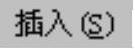
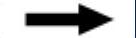

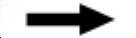
 命令(或单击
命令(或单击 按钮),系统弹出“回转”对话框。
按钮),系统弹出“回转”对话框。
Step3.定义回转截面。单击 按钮,选取图4.6.6所示的曲线为回转截面,单击中键确认。
按钮,选取图4.6.6所示的曲线为回转截面,单击中键确认。
Step4.定义回转轴。单击 按钮,在系统弹出的“矢量”对话框中
按钮,在系统弹出的“矢量”对话框中 下拉列表中选择
下拉列表中选择 选项,选取图4.6.6所示的直线为回转轴,然后单击“矢量”对话框中的
选项,选取图4.6.6所示的直线为回转轴,然后单击“矢量”对话框中的 按钮。
按钮。
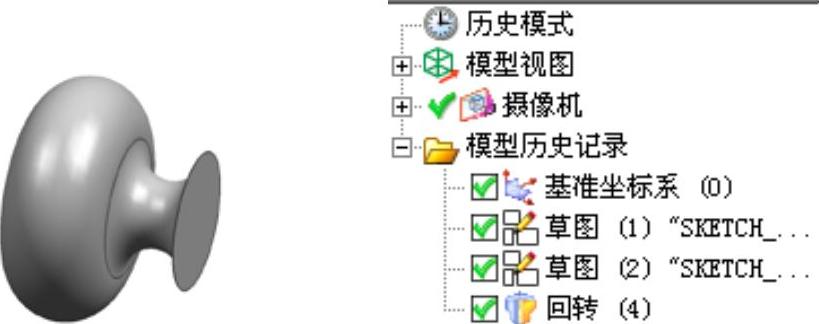
图4.6.5 模型及模型树
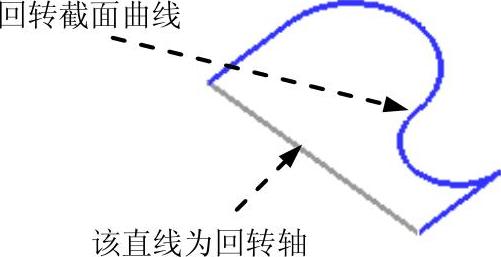
图4.6.6 定义回转截面和回转轴
注意:
(1)Step3和Step4两步操作可以简化为:先选取图4.6.6所示的曲线为回转截面,再单击中键以结束截面曲线的选取,然后选取图4.6.6所示的直线为回转轴。
(2)图4.6.6所示,作为回转截面的曲线和作为回转轴的直线是两个独立的草图。
Step5.确定回转角度的起始值和结束值。在“回转”对话框的 文本框中输入值0.0,在
文本框中输入值0.0,在 文本框中输入值360.0。
文本框中输入值360.0。
Step6.单击 按钮,完成回转特征的创建。
按钮,完成回转特征的创建。
